মোট নেটওয়ার্ক বাইট কমানোর জন্য পাঠ্য-ভিত্তিক সংস্থানগুলিকে কম্প্রেশনের সাথে পরিবেশন করা উচিত। আপনার লাইটহাউস রিপোর্টের সুযোগ বিভাগটি সমস্ত পাঠ্য-ভিত্তিক সংস্থানগুলিকে তালিকাভুক্ত করে যা সংকুচিত নয়:
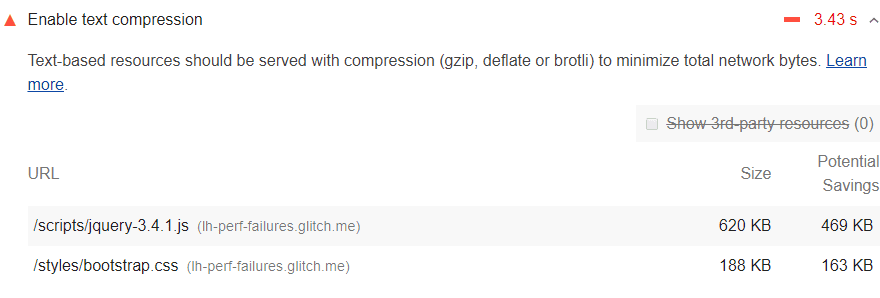
কিভাবে Lighthouse টেক্সট কম্প্রেশন পরিচালনা করে
বাতিঘর সমস্ত প্রতিক্রিয়া সংগ্রহ করে যা:
- টেক্সট-ভিত্তিক সম্পদের ধরন আছে।
-
br,gzip, বাdeflateএ সেট করা একটিcontent-encodingহেডার অন্তর্ভুক্ত করবেন না।
Lighthouse তারপর সম্ভাব্য সঞ্চয় গণনা করার জন্য GZIP এর সাথে এর প্রতিটিকে সংকুচিত করে।
যদি একটি প্রতিক্রিয়ার মূল আকার 1.4KiB-এর কম হয়, বা যদি সম্ভাব্য কম্প্রেশন সঞ্চয় মূল আকারের 10% এর কম হয়, তাহলে Lighthouse ফলাফলগুলিতে সেই প্রতিক্রিয়াটিকে ফ্ল্যাগ করে না৷
আপনার সার্ভারে টেক্সট কম্প্রেশন সক্ষম করুন
এই অডিট পাস করার জন্য এই প্রতিক্রিয়াগুলি পরিবেশনকারী সার্ভারে পাঠ্য সংকোচন সক্ষম করুন৷
যখন একটি ব্রাউজার একটি সম্পদের অনুরোধ করে, তখন এটি কোন কম্প্রেশন অ্যালগরিদম সমর্থন করে তা নির্দেশ করার জন্য Accept-Encoding HTTP অনুরোধ শিরোনাম ব্যবহার করবে।
Accept-Encoding: gzip, compress, br
যদি ব্রাউজারটি Brotli ( br ) সমর্থন করে তবে আপনার Brotli ব্যবহার করা উচিত কারণ এটি অন্যান্য কম্প্রেশন অ্যালগরিদমের তুলনায় রিসোর্সের ফাইলের আকার কমাতে পারে। how to enable Brotli compression in <X> অনুসন্ধান করুন, যেখানে <X> আপনার সার্ভারের নাম। 2022 সালের ডিসেম্বর থেকে iOS-এ Safari ছাড়া সমস্ত প্রধান ব্রাউজারে Brotli সমর্থিত। আপডেটের জন্য ব্রাউজার সামঞ্জস্য দেখুন।
ব্রটলিতে একটি ফলব্যাক হিসাবে GZIP ব্যবহার করুন। GZIP সমস্ত প্রধান ব্রাউজারে সমর্থিত, কিন্তু Brotli এর চেয়ে কম দক্ষ। উদাহরণের জন্য সার্ভার কনফিগারেশন পড়ুন।
আপনার সার্ভারটি কোন কম্প্রেশন অ্যালগরিদম ব্যবহার করেছে তা নির্দেশ করতে Content-Encoding HTTP প্রতিক্রিয়া শিরোনামটি ফেরত দেওয়া উচিত।
Content-Encoding: br
প্রতিক্রিয়া কম্প্রেশন জন্য পরীক্ষা করুন
একটি সার্ভার একটি প্রতিক্রিয়া সংকুচিত কিনা তা পরীক্ষা করতে:
DevTools খুলতে Control+Shift+J (বা Mac-এ Command+Option+J ) টিপুন। নেটওয়ার্ক ট্যাবে ক্লিক করুন।
- DevTools খুলতে Control + Shift + J (বা Mac এ Command + Option + J ) টিপুন।
- নেটওয়ার্ক ট্যাবে ক্লিক করুন।
- আপনার আগ্রহের প্রতিক্রিয়া সৃষ্টিকারী অনুরোধটিতে ক্লিক করুন।
- হেডার ট্যাবে ক্লিক করুন।
- প্রতিক্রিয়া শিরোনাম বিভাগে
content-encodingশিরোনাম পরীক্ষা করুন।

content-encoding প্রতিক্রিয়া শিরোনাম।একটি প্রতিক্রিয়ার সংকুচিত এবং ডিকম্প্রেসড আকারের তুলনা করতে:
- DevTools খুলতে Control + Shift + J (বা Mac এ Command + Option + J ) টিপুন।
- নেটওয়ার্ক ট্যাবে ক্লিক করুন।
- বড় অনুরোধ সারি সক্ষম করুন. বড় অনুরোধ সারি ব্যবহার করুন দেখুন।
- আপনার আগ্রহের প্রতিক্রিয়ার জন্য আকার কলামটি দেখুন। শীর্ষ মান হল সংকুচিত আকার। নিচের মান হল ডিকম্প্রেসড সাইজ।
এছাড়াও নেটওয়ার্ক পেলোডগুলিকে ছোট করুন এবং সংকুচিত করুন দেখুন।
স্ট্যাক-নির্দিষ্ট নির্দেশিকা
- ড্রুপাল : মোট নেটওয়ার্ক বাইট কমানোর জন্য টেক্সট-ভিত্তিক সংস্থানগুলিকে কম্প্রেশন (gzip, ডিফ্লেট বা ব্রোটলি) দিয়ে পরিবেশন করা উচিত। একটি CDN ব্যবহার করার কথা বিবেচনা করুন যা স্থানীয়ভাবে এটিকে সমর্থন করে, অথবা এই অপারেশনটি সম্পাদন করার জন্য ওয়েব সার্ভার কনফিগার করুন৷ আরও জানুন
- জুমলা : Gzip পেজ কম্প্রেশন সেটিং সক্রিয় করুন ( সিস্টেম > গ্লোবাল কনফিগারেশন > সার্ভার )।
- ওয়ার্ডপ্রেস : আপনার ওয়েব সার্ভার কনফিগারেশনে টেক্সট কম্প্রেশন সক্ষম করুন।

